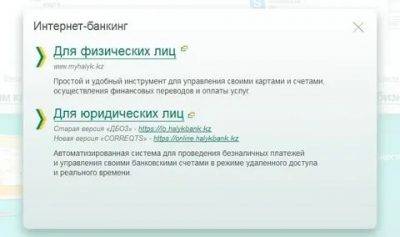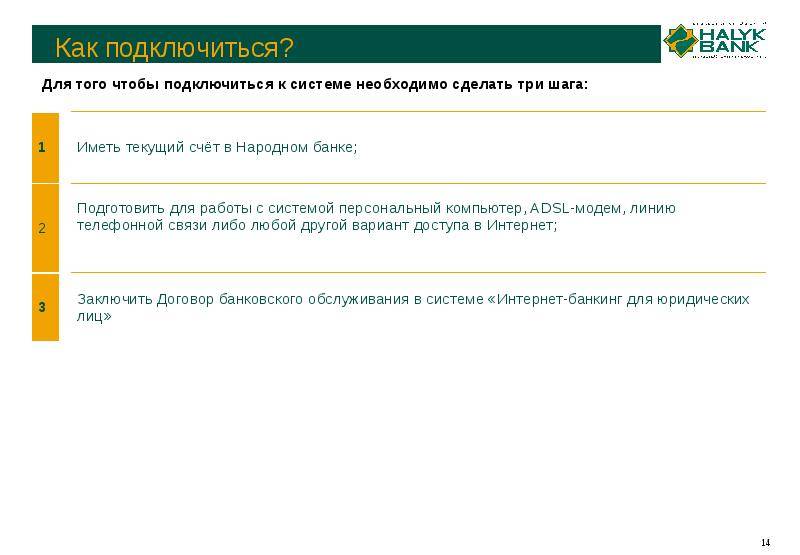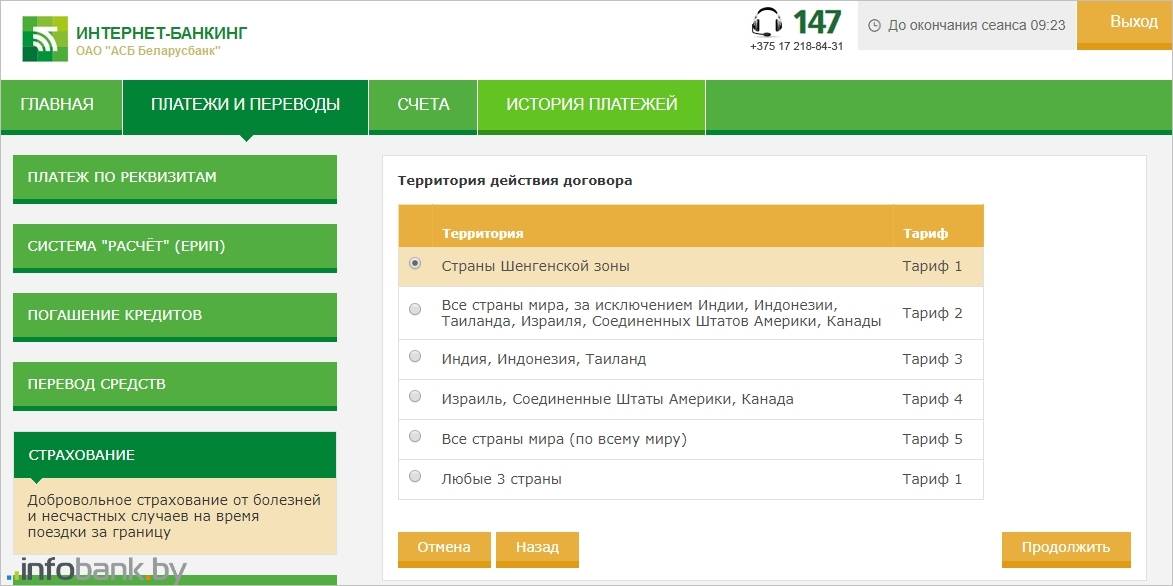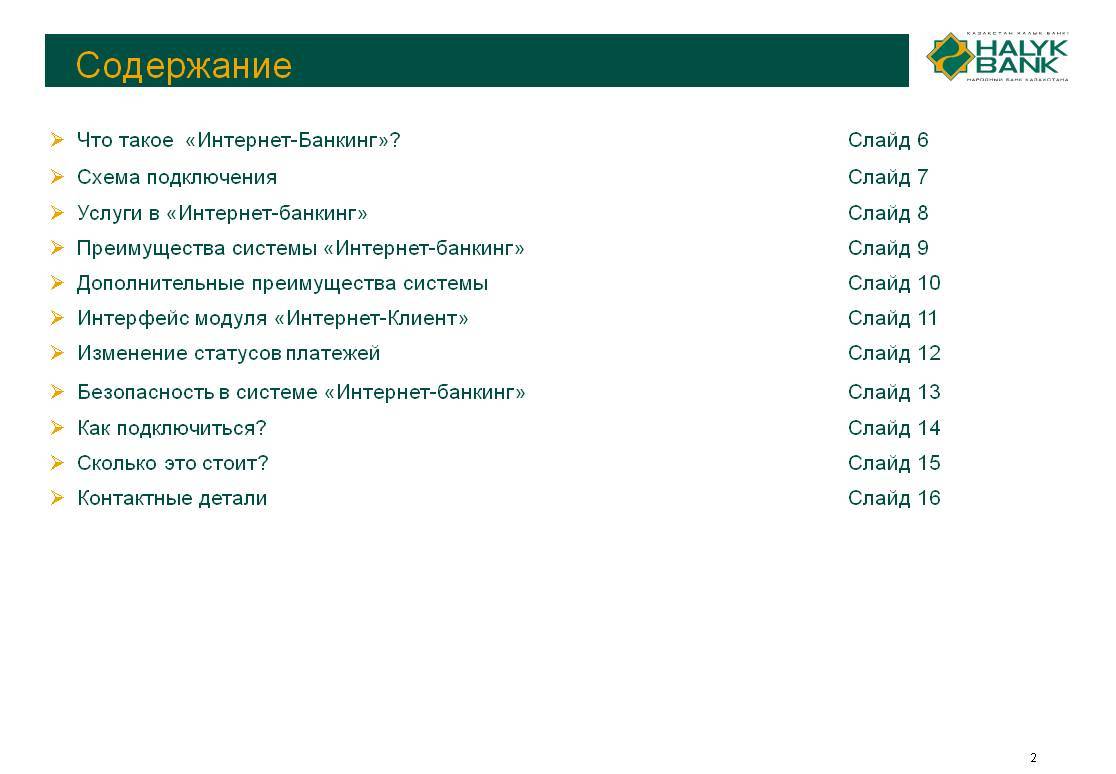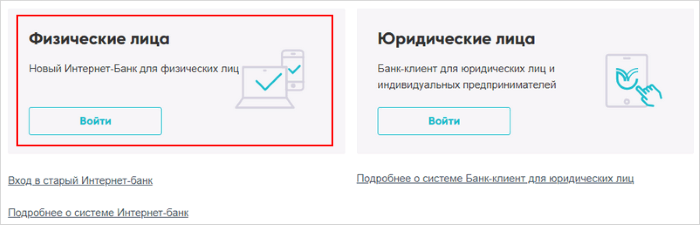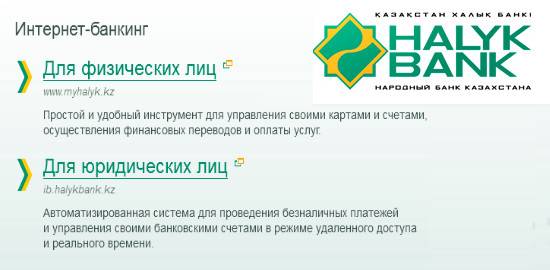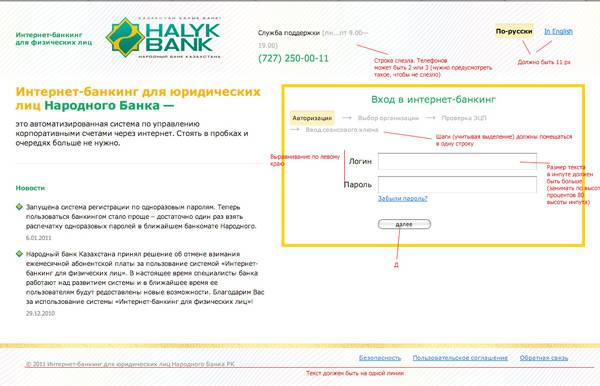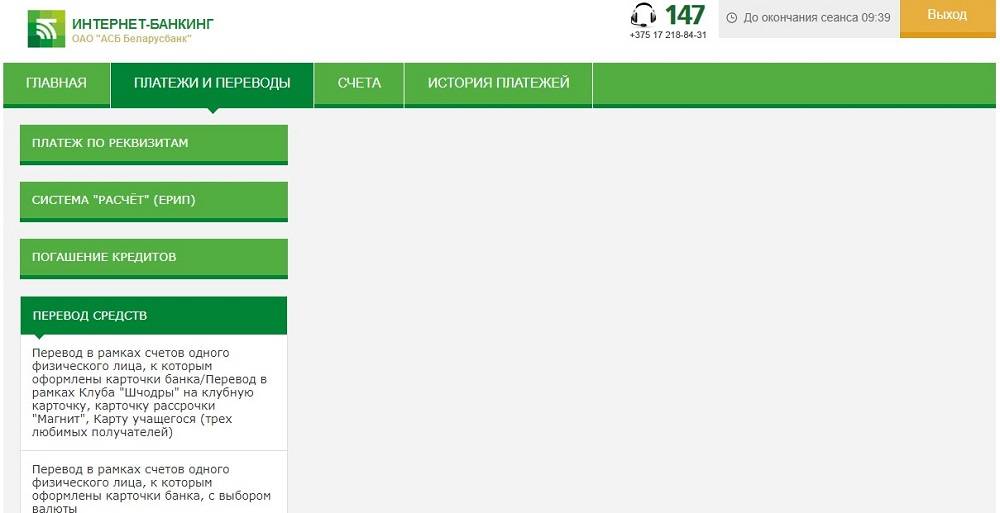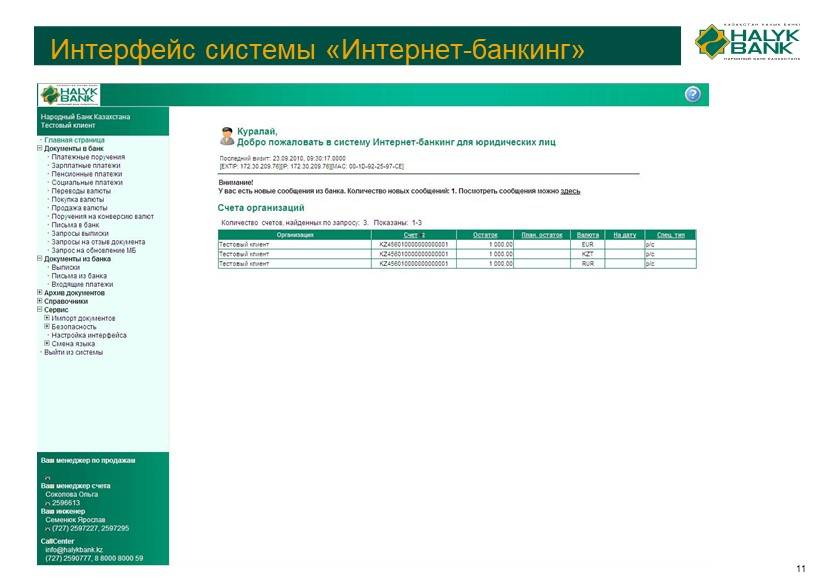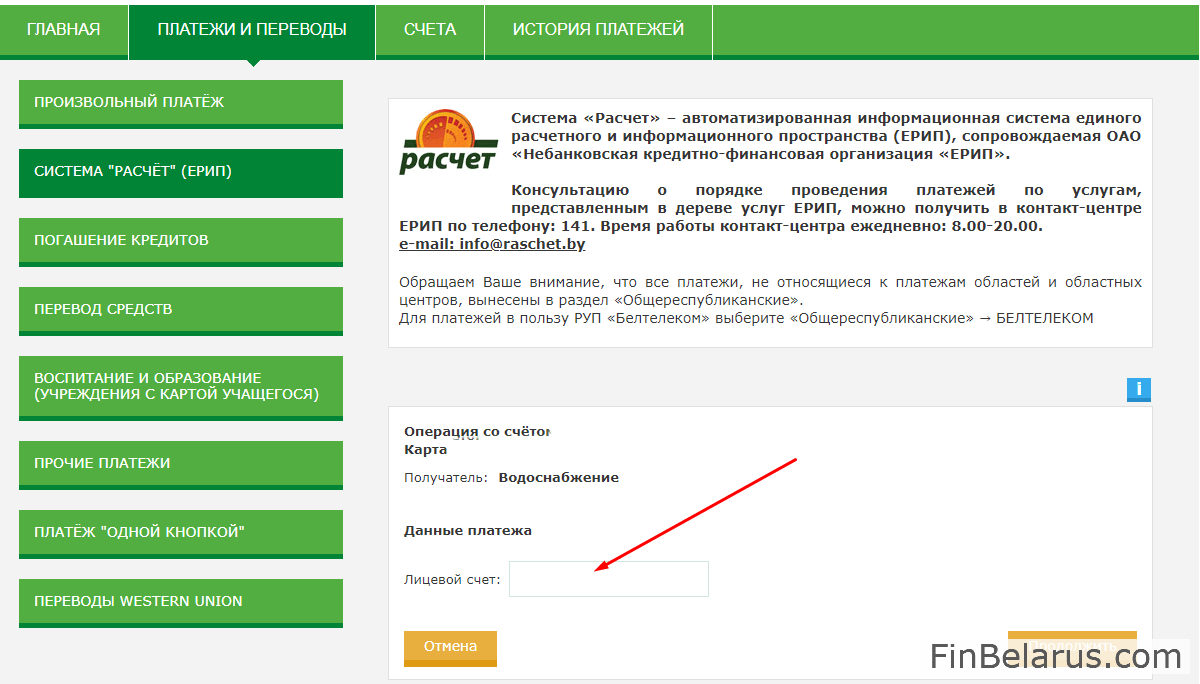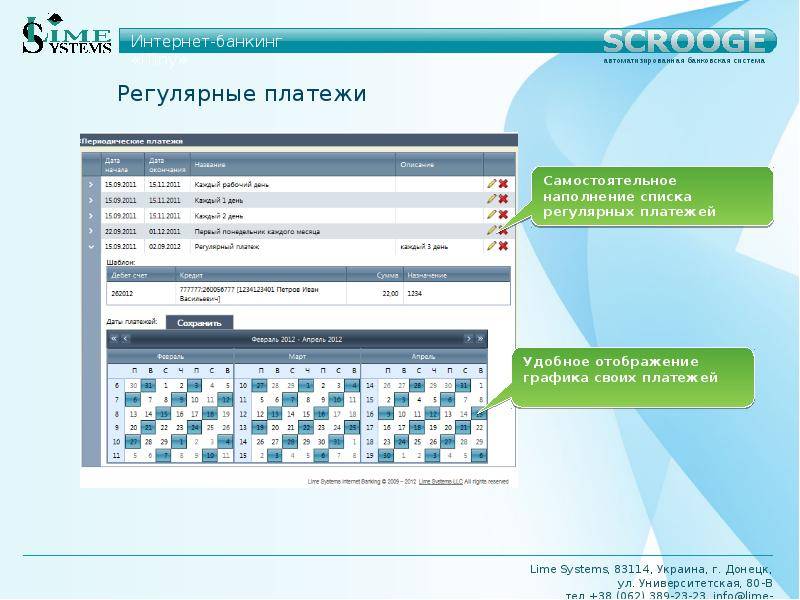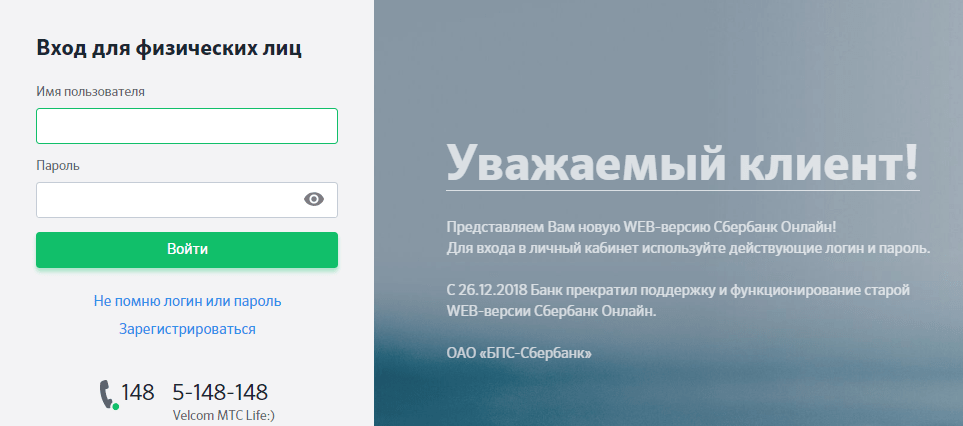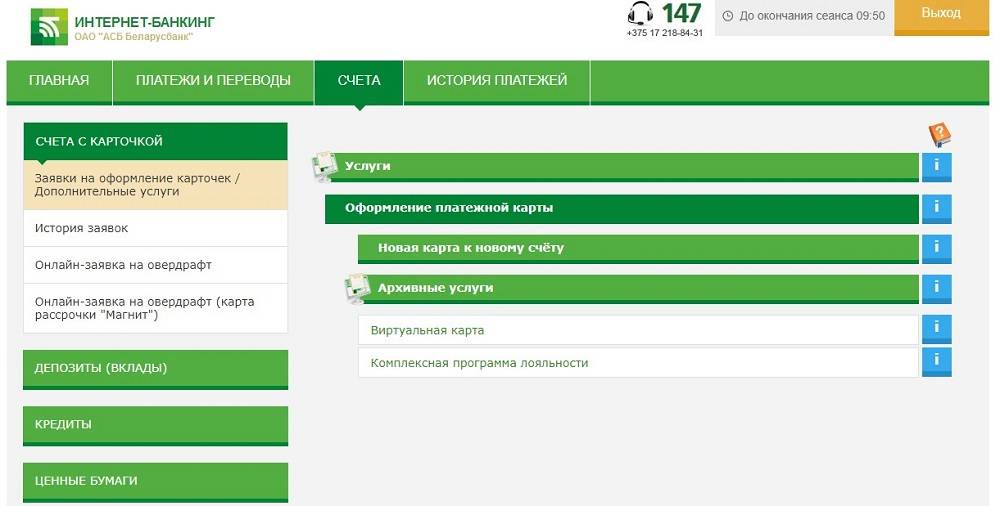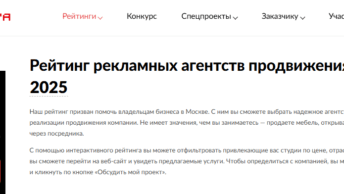Как работать в системе, рабочий стол пользователя
После входа в Интернет-Банкинг открывается главная страница. На ней слева видны основные продукты клиента:
- платежные инструменты. Отражает информацию о картах пользователя;
- вклады (депозиты). Показывает все сбережения клиента;
- кредиты (кредитные карты). Здесь можно узнать остаток по кредиту, минимальный платеж, а также погасить задолженность.
Справа отражены услуги, которыми может воспользоваться клиент:
- платежи через ЕРИП. Предполагается оплата большинства товаров и услуг без комиссии. В том числе коммунальных платежей, мобильной связи, питания или кружков в детских садах (школах);
- произвольные платежи – по реквизитам;
- переводы клиентам банка и другим лицам;
- валютные операции;
- открытие вкладов. Клиент может открыть вклад, если имеются деньги на счете;
- заявки по кредитам. Позволяют подать заявку на кредит или кредитную карту;
- истории операций. Здесь можно увидеть все операции, которые совершались пользователем.
Также ЛК позволяет:
- Узнать баллы по программе лояльности «Моцная карта».
- Заблокировать или разблокировать карты;
- Настроить автоплатеж.
- Найти филиалы банка или банкоматы в конкретном населенном пункте (с указанием адреса).
- Выбирать язык интерфейса (английский, белорусский, русский).
Мобильное приложение
Для клиентов банка разработано мобильное приложение Idea Bank. Скачать его можно на ресурсах Play Market (андроид) или App Store (iPhone) с помощью кнопки «Установить».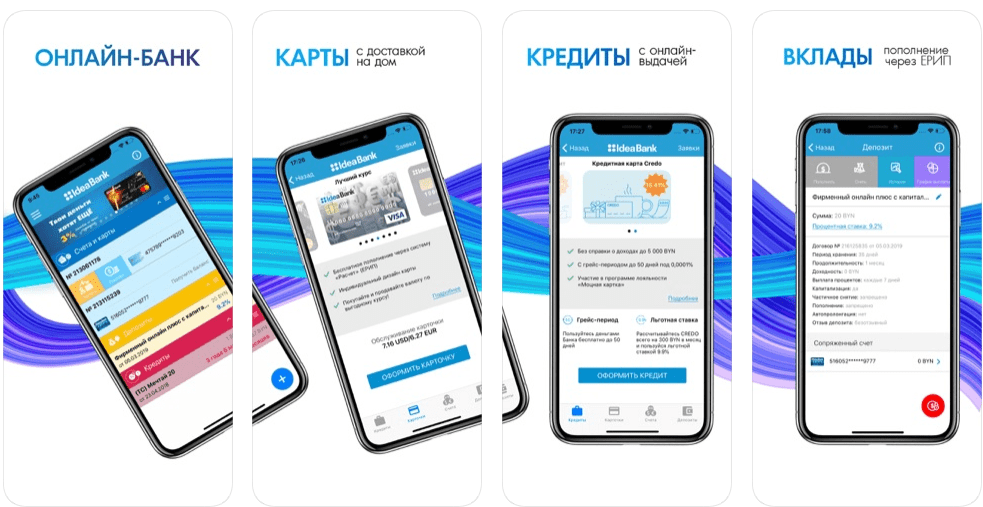
Чтобы начать работать в приложении, нужно:
- Запустить его.
- Нажать «Приступить к работе».
- Кликнуть на пункт «Новый пользователь».
- Зарегистрироваться в приложении (провести те же манипуляции, что в Интернет-Банкинге).
Так же, как онлайн-банк, мобильное предложение дает возможность пользователю регистрироваться дистанционно, пополнять счет, оплачивать услуги, приобретать банковские продукты и управлять ими со всеми удобствами.
Как войти в личный кабинет
Способы авторизации в системе у физических и юридических лиц отличаются.
Физ лицам
Существует 2 варианта входа в Личный кабинет для физических лиц:
- Через логин и пароль. На странице входа в онлайн-банкинг Idea Bank (ideabank24.by) ввести логин, пароль. Кликнуть «Вход».
- Через МСИ. На этой же странице под блоком «Вход» нажать на надпись «Войти по МСИ». Вписать личный номер идентификации и пароль МСИ, войти в кабинет.
Юридическому лицу
Юридические лица могут зайти в Интернет Банк с помощью:
- Логина и пароля, заданных при регистрации. Вводятся на главной странице Idea Bank Bisiness (ib2.ideabank.by). Далее нужно вписать в окно указанные символы, нажать «Войти».
- ЭЦП. Ввести USB-ключ-носитель ЭЦП и пароль для контейнера. Если у организации один банковский сертификат, вписывается только один пароль.
Для получения ЭЦП необходимо провести следующие операции:
- Установить криптозащиту. На главной странице Личного кабинета кликнуть Настройки→Установка криптозащиты.
- Создать запрос на сертификат. Настройки → Запрос на сертификат → Создать → Ввести 2 раза пароль для хранилища. Дальше нужно подвигать мышкой. По окончании процесса формирования сертификата придет сообщение о том, что процесс завершен. В банк запрос отправляется автоматически. Банк выпускает сертификат открытого ключа для конкретного пользователя.
- Получить сертификат. Настройки → Мои сертификаты → Установить сертификат.
Функциональные возможности
Онлайн система дает практически неограниченные возможности. Так как в ЛК можно попасть даже с телефона, клиент финансовой компании может распоряжаться деньгами практически круглосуточно, в любое время дня и ночи.
Информирование клиента
Благодаря дистанционному обслуживанию, потребитель может проверить баланс сразу после покупки и получить максимально точную информацию. Другие виды информирования:
- все данные о депозитных, кредитных счетах, открытых в банке, карточках;
- детализация сведений по счетам: данные об остатке, бонусы, возможные проценты, сроки;
- выписка по открытым депозитам и кредитам, график начисления вознаграждения и выплаты взносов;
- история выполненных платежей, поступления средств.
При желании можно создать шаблон оплаты и задать ежемесячное пополнение счета или выполнение оплаты. Если необходимость в ежемесячных процедурах отпадает, этот пункт просто удаляется.
Настройка безопасности
Прямо в личном кабинете Халык Банк Казахстана можно изменить настройки удаленного обслуживания. Доступна:
- блокировка и разблокирование карты;
- синхронизация Токинг-устройства, его подключение/отключение;
- изменение пароля на авторизацию;
- удаление кабинета.
Если пользователь хочет отказаться от сервиса, ему достаточно выбрать пункт в меню и все данные о регистрации будут удалены.
Платежи и переводы
Интернет-банкинг физических лиц от Halyk Bank, открывает безграничные возможности оплаты услуг и товаров. Онлайн принимаются платежи за услуги:
- телефонной связи;
- коммунальных служб;
- выполнение страхования;
- штрафы, налоговые сборы;
- финансовые операции.
С помощью банкинга производится оплата покупок в онлайн-магазинах Казахстана и других стран. Пользователь также может выполнять денежные переводы между своими счетами, не выплачивая при этом никаких комиссий. Деньги можно перевести не только на личную карточку, но и на счета других людей, имеющих карту Халык Банк.
Другие банковские услуги
Если пользователь подключил интернет банк, ему доступны расширенные функции:
- пополнение;
- снятие денег;
- покупка валютны;
- подача заявки на открытие кредитной линии;
- подача заявление на выпуск новой карточки;
- подключение нового карт-счета к аккаунту.
Личный кабинет Халык банка – прекрасная возможность чувствовать себя финансово свободным в любое время и в любом месте.
Как зарегистрировать личный кабинет?
Этапы формирования новой учетной записи:
- на стартовой странице необходимо выбрать ссылку «Интернет банкинг»
- нажать на кнопку «для физических лиц»;
- выбрать пункт «зарегистрироваться по номеру карты»;
- в форму ввести номер одной из карточек;
- получить код на телефон и ввести его на сайте;
- придумать новый личный логин;
- указать пароль и нажать «зарегистрироваться».
Онлайн регистрация доступна только тем гражданам, которые уже привязали свою карту к номеру телефона и подключили «СМС-оповещение (доставка паролей)». Привязка выполняется в одном из банкоматов.
При желании гражданин может заказать подключение ИБ в инфо-киоске или банкомате. Как зарегистрироваться в ХалыкБанке с помощью стационарных систем?
Поэтапно выполняются действия:
- в картоприемник вставляется пластиковая карта;
- выбирается пункт, предлагающий пройти регистрацию;
- прописывается телефон, привязанный к карточке;
- инфо-киоск или банкомат выдает бумажный чек, на котором прописан временный пароль и логин на вход.
Свой Банк Онлайн
Система «Свой Банк Онлайн» для физических лиц позволяет управлять Вашими счетами через Интернет также как, если бы Вы работали с оператором банка.
Став клиентом системы «Свой Банк Онлайн», вы получаете возможность совершать различные платежи и операции по счетам в любое время суток, в любом месте, используя для этого компьютер или мобильный телефон с доступом в интернет.
Система «Свой Банк Онлайн» имеет удобный, простой, безопасный, но одновременно многофункциональный интерфейс. Используя систему «Свой Банк Онлайн», Вы можете в режиме реального времени совершать:
Операции со счетами:
- Просмотр информации по Вашим счетам;
- Просмотр балансов счетов
- Просмотр списка операций по счетам
- Просмотр списка карт, связанных со счетом
- Изменение описания счета.
Операции с картой:
- Просмотр информации по Вашим картам
- Просмотр списка операций по карте
Операции с платежами:
- Планирование платежей
- Просмотр истории платежей
- Оплата услуг: коммунальных (за квартиру, телефон, электроэнергию), Интернет-провайдеров, операторов сотовой связи и др.
- Выполнение немедленного платежа
- Оформление шаблона платежей
- Просмотр запланированных платежей
- Отказ от запланированных платежей
Операции с переводами:
- Перевод средств между своими счетами, открытыми в АКБ «Алмазэргиэнбанк» ОАО
- Перевод средств на любой счет физического лица, зарегистрированного в системе
- Перевод средств на любую карту, выпущенную АКБ «Алмазэргиэнбанк» ОАО, по ее номеру
- Планирование переводов
- Просмотр истории переводов
Безопасность:
- Безопасность осуществляется с помощью уникального идентификатора клиента и его пароля. Шифрование трафика между сервером и клиентом осуществляется с использованием протокола SSL
- Дополнительная защита динамическим паролем получаемым по SMS
Системные требования:
- Доступ в интернет
- Мобильный телефон, позволяющий принимать SMS с динамическим паролем
- Требования к программному обеспечению:
- Internet Explorer 6.0 и выше
- Google Chrome
- Mozilla Firefox
- Opera
- Для доступа к СИСТЕМЕ посредством мобильного телефона требуется:
- Мобильный телефон с поддержкой Java ME (MIDP 2.0, CLDC 1.0)
- Мобильный телефон должен поддерживать получение и просмотр SMS при запущенном Java приложении «Свой Банк Онлайн»
- Подключенная и настроенная услуга GPRS на мобильном телефоне.
Вы существенно сэкономите время, установив автоматическое проведение регулярных платежей, например, за коммунальные услуги, по определенному графику или проведение операции в режиме «отложенного платежа» на определенную дату.
Для подлючения к системе Свой Банк Онлайн нажмите ссылку: Свой Банк Онлайн
Для загрузки приложения на мобильном телефоне используйте ссылку http://m.albank.ru
Регистрация в интернет-банке РНКБ
Существует два способа регистрации в интернет-банкинге РНКБ.
Первый способ подразумевает посещение банка. Клиент, физическое или представитель юридического лица, может осуществить операцию по созданию учётной записи в системе, посетив любой банковский офис РНКБ (кроме мини-отделений и операционных касс). С собой нужно взять паспорт. Администратор банка заключит с вами договор на обслуживание, подключит к системе с предоставлением через sms логина и пароля для последующего входа. В банке клиент также может приобрести USB-токен для повышения степени безопасности.
Инструкция для физического лица

Алгоритм действий для физических лиц, клиентов банка, при регистрации на сайте https://www.rncb.ru/:
- Переходим в раздел Физическим лицам, который расположен в верхнем горизонтальном меню главной страницы и жмём в правом верхнем углу кнопку Интернет-банк.
- Попадаем на страницу входа в систему. В форме входа кликаем по кнопке Зарегистрируйтесь.
- Открываем окно регистрации. В левом вертикальном блоке выбираем способ регистрации — по номеру телефона, карты, счёта (вклада) или кредитного договора.
Рассмотрим подробнее вариант регистрации по номеру телефона:
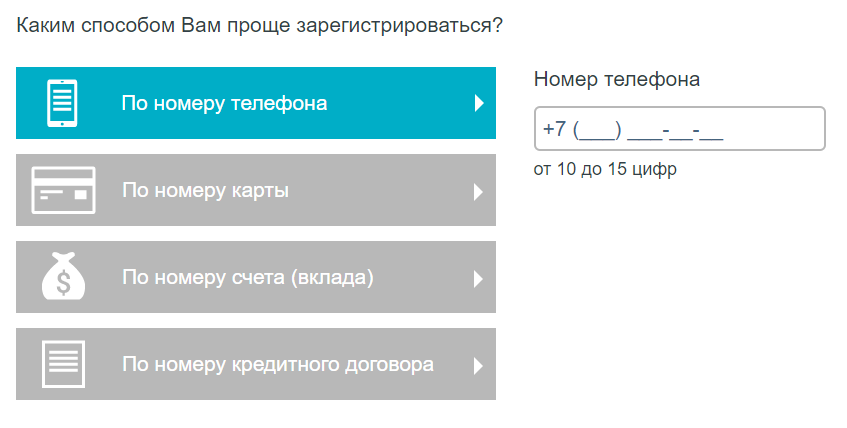
Важно знать После завершения регистрации нужно позвонить в контактный центр (номера указаны ниже) с номера телефона, указанного при регистрации или заключении договора с банком. Звонок необходим для активации доступа к совершению операций в созданной учётной записи. Иначе у вас в личном кабинете будет только ограниченный доступ
Иначе у вас в личном кабинете будет только ограниченный доступ.

Инструкция для юридического лица
Чтобы создать учётную запись в системе РНКБ онлайн для юридических лиц, следует выполнить следующие действия:
- Пройти предварительную регистрацию.
- Завершить регистрацию в офисе РНКБ.
Обязательное условие прохождения регистрации — наличие USB-токена с возможностью использования ЭП или генерации файловых ключей. На компьютер устанавливаем следующее программное обеспечение:
- Плагин BIFIT Signer для использования ЭП через подключение USB-устройств. Программа нужна для подписи контента.
- Драйвера для USB-токенов — размещены на ibank.rncb.ru.
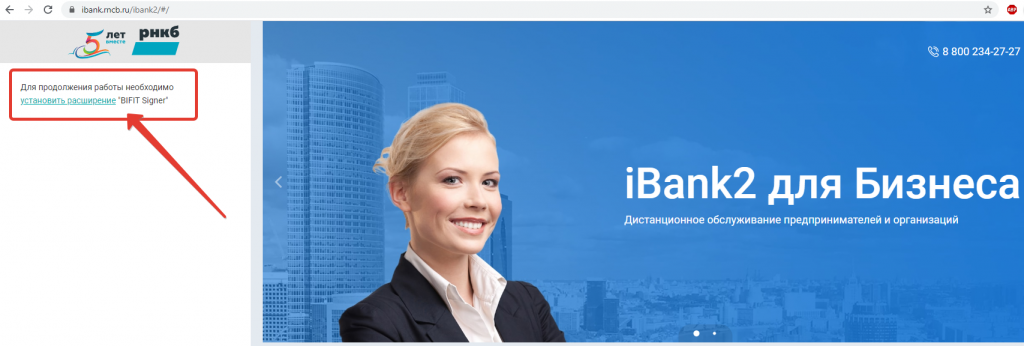
На странице со ссылкой для скачивания BIFIT Signer в правом нижнем углу размещены также ссылки на ПО для USB-токенов. Здесь же размещена техническая документация по установке и использованию программ.
Порядок действий при предварительной регистрации:
Для окончания регистрации клиенту нужно лично посетить офис банка. Пакет документов, который надо иметь с собой:
- распечатанные сертификаты ключей проверки ЭП в 2 экземплярах;
- паспорт;
- документы организации, требуемые банком при заключении договора.
Сотрудник банка проверит правильность заполнения сертификата. Если всё нормально, будет активирован ключ ЭП. Клиенту откроется доступ для работы в учётной записи системы для бизнеса.
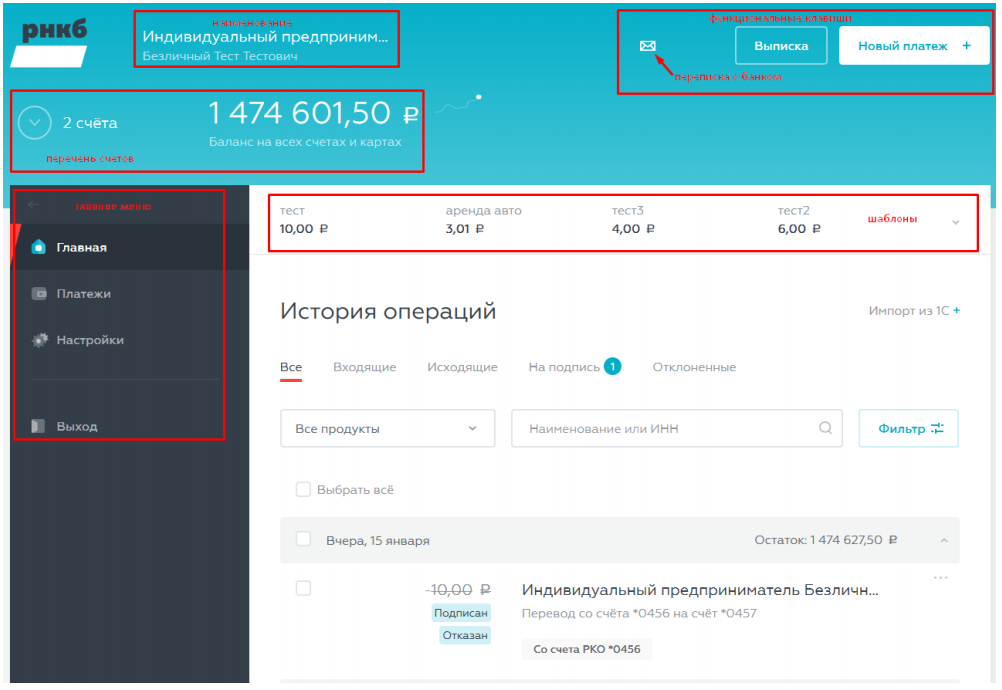
Мобильное приложение РНКБ 24/7
Для удобного доступа к банковским продуктам в любом месте без временных ограничений банк предоставляет физическим лицам мобильное приложение 24/7
Вы управляете своими финансами в любое время суток, не обращая внимание на праздники и выходные
Функционал приложения:
- отслеживание баланса карт и счетов;
- оплата налогов, штрафов, квартплаты, ЖКХ, мобильной связи и интернета, товаров при онлайн покупках;
- оформление вкладов с повышенной процентной ставкой;
- переводы на карты и счета, электронные кошельки;
- активация и блокировка карты, смена пин-кода;
- открытие и закрытие счетов, проведение по ним операций;
- настройка автоплатежей, создание шаблонов;
- работа с квитанциями, платёжными документами, реквизитами;
- заявка на предоставление кредита, погашение кредита, внесение платежей;
- конвертация.
Мобильное приложение 24/7 доступно в следующих сервисах приложений:
- App Store;
- Яндекс Store;
- Galaxy Apps.
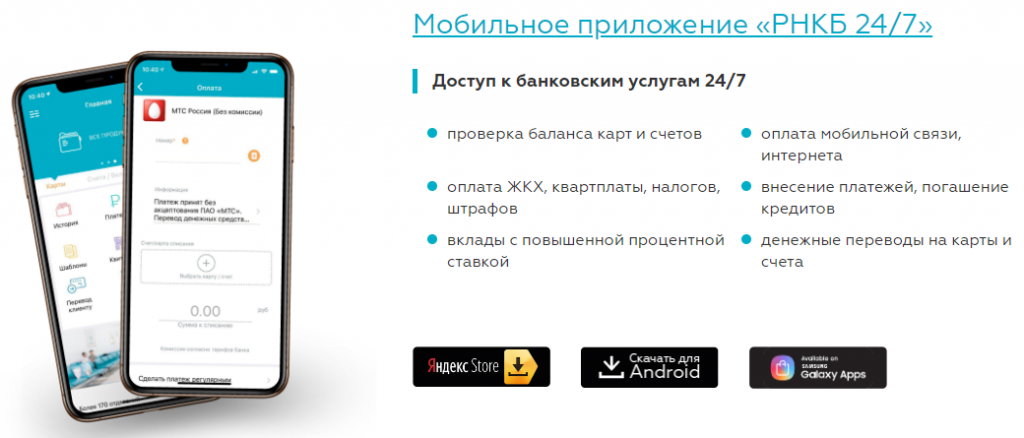
Установочный файл также можно скачать с сайта на странице Мобильное приложение в разделе Онлайн-сервисы физическим лицам https://www.rncb.ru/rncb-apps/.
Скачать приложение РНКБ на телефон можно, выполнив следующие действия:
- заходим через смартфон на сайт банка;
- проматываем страницу до блока Мобильное приложение;
- кликаем по кнопке одного из сервисов приложений (в зависимости от ОС на смартфоне);
- жмём клавишу Скачать;
- при скачивании на платформу Android временно (на период скачивания приложения 24/7) изменяем настройки безопасности — ставим галочку у Неизвестные источники.
После скачивания, при запуске новый клиент может зарегистрироваться в приложении РНКБ, кликнув по соответствующей ссылке в форме введения логина и пароля. Пользователям доступен демо-режим для оценки функционала и возможностей мобильного сервиса без регистрации или авторизации.
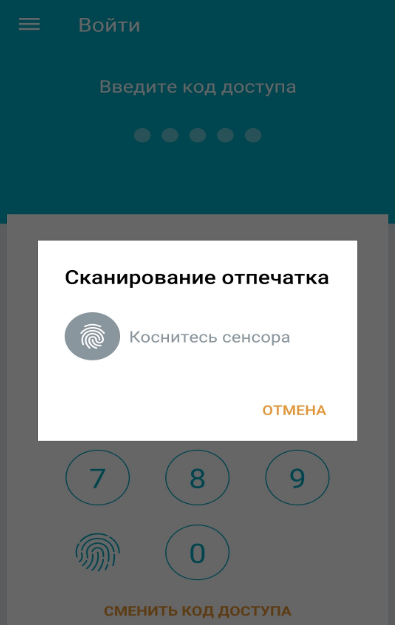
Вход для физических лиц интернет банкинга Халык банка
После регистрации вход в систему физическим лицам выполняется по одной и той же схеме. Открыв вкладку интернет-банкинга, юзер:
- вводит логин;
- указывает пароль;
- переписывает цифры проверочного кода.
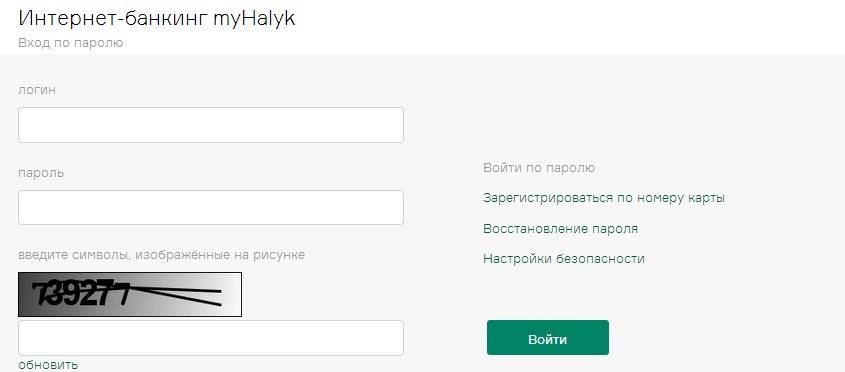
Будьте внимательны, если данные введены неверно, онлайн карт-счет блокируется, восстанавливать доступ к счетам придется при личном обращении в банк. Восстановить код авторизации можно, указав номер карты. Несли несколько раз неправильно написать номер карточки, IP юзера блокируется на некоторое время.
Чтобы войти, пользователь может обратиться за помощью в обратную связь, позвонив по телефону или скайпу сотрудникам банка.
Интернет-банкинг для юридических лиц
Интернет-банкинг – это безопасный доступ к банковским счетам с любого компьютера через интернет и возможность выполнять платежи и осуществлять другие операции по счету удаленно, не посещая офис банка.
Все, что необходимо для работы в системе — компьютер, подключенный к сети Интернет и электронный цифровой сертификат (электронная подпись).
В отличие от работы с системой «Банк-Клиент», при использовании Интернет-банкинга, вам не потребуется:
- устанавливать на компьютер специальное программное обеспечение;
- содержать в штате технических сотрудников для обслуживания клиентской части системы;
- беспокоиться о сохранности локальных данных при выходе из строя или замене компьютера, переустановке операционной системы.
Используя Интернет-банкинг, вы сможете:
- готовить и передавать в банк платежные документы;
- получать из банка выписки по счетам за любой период времени;
- готовить и передавать в банк документы на осуществление операций с валютой;
- получать из банка уведомления об изменениях состояний документов и о прохождении платежей;
- вести архив переданных в банк платежных документов, выписок из банка;
- отслеживать текущее состояние счетов;
- обмениваться с банком произвольной информацией в защищенном режиме.
Ваши преимущества:
- получение широкого спектра банковских услуг независимо от вашего местонахождения;
- возможность работы с документом в многопользовательском режиме (бухгалтер, находясь в офисе, формирует документ, а директор, будучи в командировке тут же подписывает платежку);
- интеграция системы с бухгалтерскими программами: импорт/экспорт документов при работе с наиболее распространенными бухгалтерскими программами;
- наличие в системе актуальной справочной информации (более 20 справочников различных видов), используемой при формировании платежных документов;
- для работы в системе не требуется дополнительного обучения сотрудников, пользователям достаточно иметь навыки работы в сети Интернет;
- автоматический контроль корректности заполнения полей платежного документа снижает вероятность ошибок в заполнении платежного документа.
Безопасность
Система Интернет-Банк-Клиент обеспечивает безопасность и конфиденциальность документооборота с банком, используя Средства Криптозащиты Информации Крипто-Си, сертифицированное ФСБ. При работе с системой Интернет-Банк-Клиент весь трафик проходит через механизмы обеспечения безопасности соединения с Банком — протоколы SSL и TLS, позволяющие повысить надежность связи и достичь юридически значимого документооборота. Система Интернет-Банк-Клиент обеспечивает клиенту Банка универсальность средств доступа к сети Интернет (при этом доступ к системе может быть осуществлен из любой точки мира с любого компьютера — достаточно иметь дискету с ключами электронно-цифровой подписи — ЭЦП) и возможность распределенного доступа к документам лиц, имеющих право первой, второй подписи, что позволяет им утверждать платежный документ без обязательного одновременного присутствия в конкретном месте.
Для работы с Интернет-банкингом вам понадобится:
- Персональный компьютер с оперативной памятью не менее 128Мбайт и доступом в интернет;
- Microsoft Internet Explorer 7, 8 и 9;
- Операционная система Windows XP и выше.
Подключение к Интернет-банкингу
Для подключения к сервису Интернет-банкинг необходимо:
- Иметь (открыть) счет в нашем банке.
- Подписать в банке договор об обслуживании банковского счета с использованием системы Интернет-банкинга. По интересующим вопросам обращайтесь в Call-центр по телефонам: +7 (4112) 34-22-22, 8-800-100-34-22 (звонок по России бесплатный), E-mail: info@albank.ru
- Получить в банке цифровой сертификат.
Как получить доступ в интернет-банк на примере Сбербанка?
Чтобы получить доступ к интернет-банку, клиенту нужно зарегистрироваться в нем. Рассмотрим регистрацию и авторизацию на примере Сбербанка. Чтобы получить логин и пароль для входа в ЛК (личный кабинет), клиент может воспользоваться несколькими вариантами:
- Получить в офисе кредитной организации
- Получить в банкомате
- Получить на официальном сайте. Последний вариант самый простой и быстрый. Для этого клиенту нужно ввести номер банковской карты Сбербанка, подтвердить операцию кодом из СМС-сообщения. После этого на номер придет сгенерированный логин и пароль для первого входа в Сбербанк Онлайн.
Клиенту нужно авторизоваться в личном кабинете под этим логином и паролем и сразу же поменять их на собственные. Далее нужно подтвердить смену логина и пароля проверочным кодом из СМС-сообщения.
При следующем входе в интернет-банк клиенту нужно вводить придуманный логин и пароль, указывать код для входа из смс. Он будет приходить каждый раз, когда клиент будет пытаться зайти в ЛК. Без его ввода система не пропустит клиента в личный кабинет.